다음 절차에 따라 프로젝트에 대한 AutoCAD 표준을 설정하십시오.
AutoCAD 표준은 AutoCAD 도면층, AutoCAD 치수 스타일, 문자 스타일 및 선종류를 포함하며 DWS 파일에 포함됩니다. 구성요소마다 다른 DWS 파일을 정의할 수는 없습니다. 예를 들어 치수 스타일에 대해 하나의 DWS 파일을 정의하고 선종류에 대해 다른 DWS 파일을 정의할 수 없습니다. 각 DWS 파일에 포함된 각 설정이 처리됩니다. 여러 다른 DWS 파일에 포함된 정보가 충돌할 경우 리스트의 첫 번째 정보가 사용됩니다. 필요한 경우 DWS 파일의 순서를 변경하여 우선 순위를 바꿀 수 있습니다.
AutoCAD 표준을 설정하면 프로젝트 폴더에 프로젝트 파일과 이름이 같은 CHX 배치 검사기 파일이 작성됩니다. CHX 파일에는 모든 프로젝트 도면이 검사 대상 도면으로, 지정된 모든 DWS 파일이 검사 기준이 될 도면으로 포함되어 있습니다. 전체 프로젝트를 검사하기 위해 이 배치 파일을 실행하거나 개별 프로젝트 도면을 수동으로 검사할 수 있습니다.

 열기
열기  프로젝트를 클릭합니다.
프로젝트를 클릭합니다.
- AutoCAD 표준을 설정할 프로젝트를 선택하고 마우스 오른쪽 버튼을 클릭한 후 프로젝트 특성을 클릭합니다.
- 고급을 확장하고 프로젝트 표준
 을 클릭합니다.
을 클릭합니다.
- AutoCAD 표준 탭을 클릭합니다.
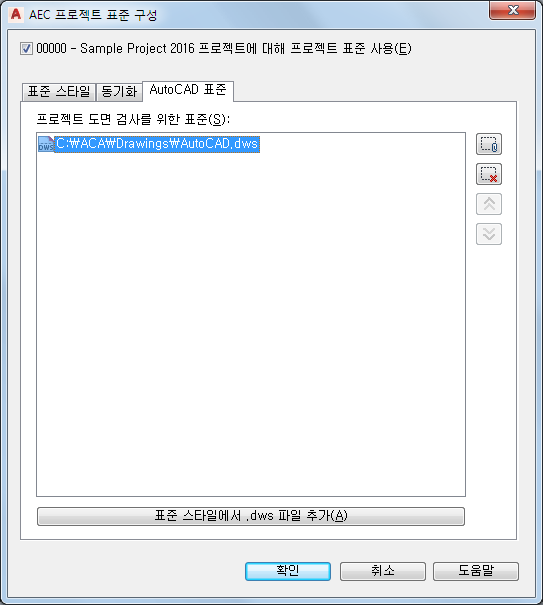
- 새 DWS 파일을 추가하려면
 를 클릭합니다.
를 클릭합니다.
기본적으로 새 DWS 파일은 리스트 맨 끝에 추가됩니다. 즉, 새 DWS 파일이 맨 마지막에 처리되고 맨 위에 나열된 DWS 파일의 설정이 가장 우선적으로 적용됩니다.
- 리스트에 있는 DWS 파일의 순서를 변경하려면 위
 및 아래
및 아래  버튼을 사용합니다.
버튼을 사용합니다.
- 리스트에서 DWS 파일을 제거하려면 리스트에서 해당 이름을 클릭하고
 를 클릭합니다.
를 클릭합니다.
리스트에서 DWS 파일을 제거하면 프로젝트에 대한 이 파일의 참조만 제거되며 파일 시스템에서 파일이 삭제되지는 않습니다.
- 표준 스타일 및 화면표시 설정 지정에서 DWS 파일을 AEC 표준 도면으로 설정하면 표준 스타일에서 .dws 파일 추가를 클릭하여 AutoCAD 표준에 다시 사용할 수 있습니다. 이렇게 하면 AEC 표준 파일이 AutoCAD 표준 탭에 복사되고 프로젝트에서 AutoCAD 표준 파일로 사용됩니다.